wps如何调整页边距 如何在wps中调整页边距
更新时间:2023-08-02 13:25:40作者:bjjmlv
wps如何调整页边距,在日常工作中,我们经常需要处理各种文档,而调整页边距是其中一个重要的任务,无论是编辑报告、撰写论文还是设计文档,合适的页边距都能使文档更加整洁、美观。而在WPS中,调整页边距也是一项简单而有效的操作。通过WPS的功能菜单,我们可以轻松地设置页面的上下左右边距,以满足不同的排版需求。接下来,让我们一起来探索一下在WPS中如何调整页边距,让文档展现出最佳的效果吧!

方法/步骤
1、打开文档,依次点击“页面布局”--->“页边距”--->“自定义页边距”
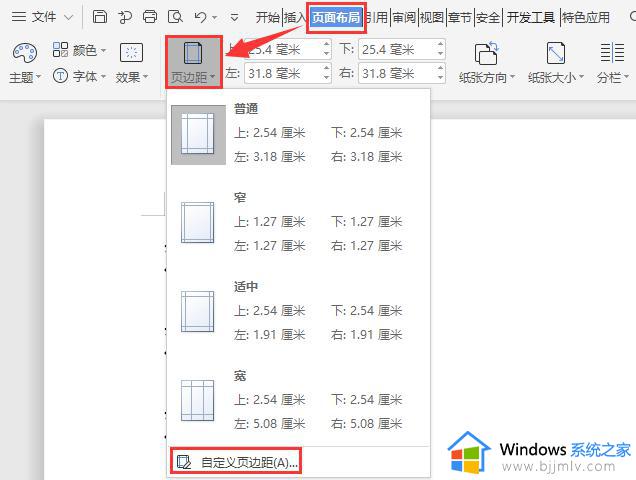
2、在弹出的“页面设置”界面“页边距”处进行设置即可
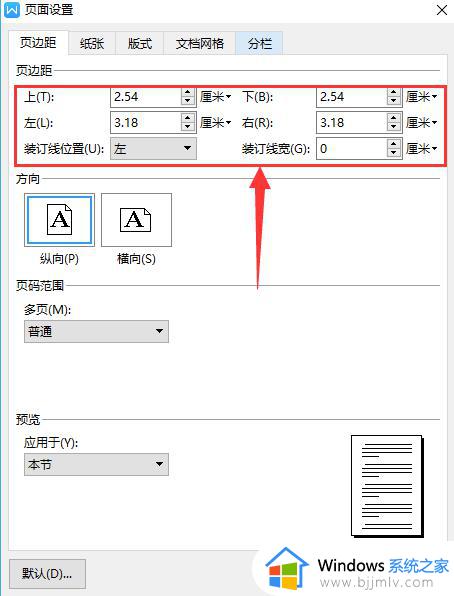
以上是关于如何调整wps的页边距的全部内容,如果您遇到类似的情况,您可以按照这些方法解决问题。
wps如何调整页边距 如何在wps中调整页边距相关教程
- wps如何取消页边距 wps如何调整页边距大小
- wps我的打印页面调节页边距怎么没有了 wps我的打印页面调节页边距步骤
- wps页边距在哪里 wps页边距设置方法
- wps页边距里自定义设置的页边距模版怎么删掉 删除wps页边距设置中的自定义模版步骤
- wps表格页边距命令在哪里 wps表格页边距命令位置
- wps间距如何调整 wps如何调整文字的间距大小
- wps表格中为什么不能手动拖拽设置页边距 wps表格页边距设置手动拖拽不生效
- wps能不能缩短字与字的距里 wps如何调整字与字的间距
- wps如何设置打印页数 wps打印设置中如何调整页数
- wps页眉页脚距离 wps页眉页脚距离修改技巧
- wps行高在哪里找 wps行高设置在哪里找
- wps怎么保存现在的文件 wps现在的文件如何保存
- wps不小心把智能开发项弄没了 wps如何恢复不小心删除的智能开发项
- wps怎样打出上标和下标 wps如何打出上标和下标
- wps如何打开背景音乐 wps怎样打开背景音乐功能
- wps左装订在哪里 wps左装订怎么用
wps教程推荐
win10系统推荐
系统教程推荐
- 1 win10如何看是否激活成功?怎么看win10是否激活状态
- 2 win11恢复出厂设置的教程 怎么把电脑恢复出厂设置win11
- 3 win11控制面板打开方法 win11控制面板在哪里打开
- 4 win10怎么调语言设置 win10语言设置教程
- 5 win11开机无法登录到你的账户怎么办 win11开机无法登录账号修复方案
- 6 win10如何开启数据执行保护模式 win10怎么打开数据执行保护功能
- 7 windows10怎么改文件属性 win10如何修改文件属性
- 8 win10网络适配器驱动未检测到怎么办 win10未检测网络适配器的驱动程序处理方法
- 9 win10的快速启动关闭设置方法 win10系统的快速启动怎么关闭
- 10 惠普新电脑只有c盘没有d盘怎么办 惠普电脑只有一个C盘,如何分D盘